在日常的工作和生活中,我们常常会遇到各种情况导致误删除电脑数据,比如不小心按了删除键、清理文件时误选了重要资料,或者是电脑突然崩溃导致数据丢失。那么,电脑D盘文件误删能不能找回呢?别担心,即使文件被删除,也并非完全没有恢复的希望。下面就为你介绍几种简单有效的数据恢复方法,快来试试吧。

第一步:使用回收站恢复
首先,最简单的恢复方法就是通过回收站。当你删除文件时,Windows系统通常会将文件移动到回收站,而不是立即从硬盘上删除。因此,你可以打开回收站,查找误删的文件,然后选择“还原”即可将文件恢复到原来的位置。
第二步:使用数据恢复软件
如果文件被彻底删除,或者已经清空了回收站,那么就需要借助专业的数据恢复工具“数据救星”来进行恢复了。这款软件支持恢复多种类型的文件,包括文档、图片、音频和视频文件等,无论你丢失的是哪种类型的文件,都有可能通过数据救星找回。具体操作步骤如下:

1、点击下载安装并打开“数据救星”,选择你的D盘,进入后等待扫描完成。
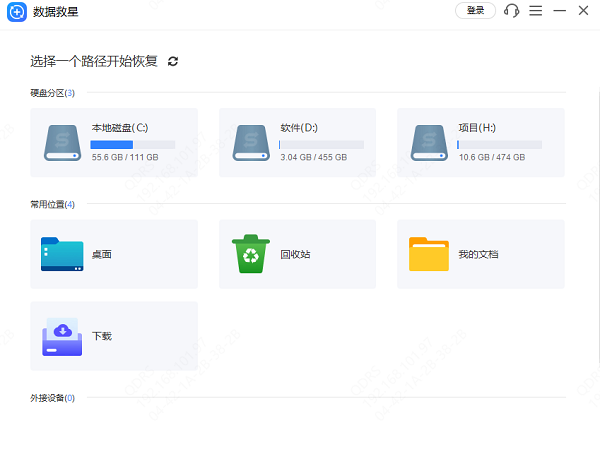
2、选择需要恢复的文件类型,比如图片,点击“预览”功能查看内容,避免恢复错误。
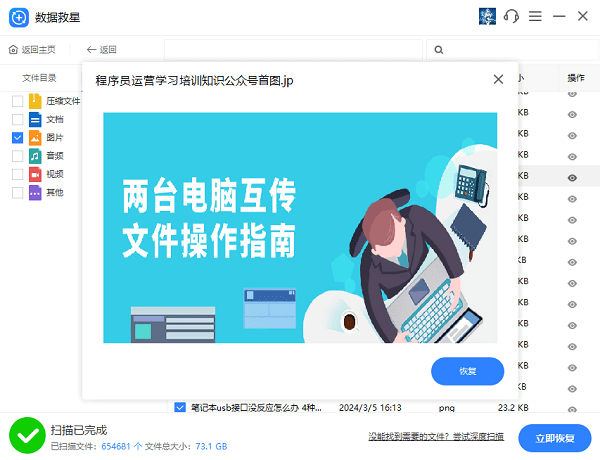
3、勾选文件后,点击“立即恢复”,最后点击打开恢复目录即可找回文件。
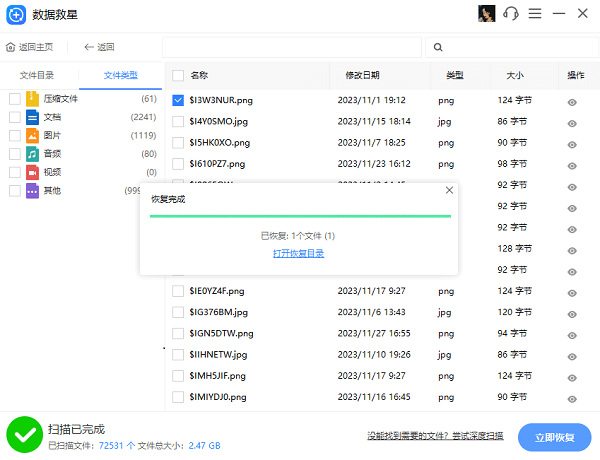
4、如果文件太多,可点击上方的“搜索框”查找。
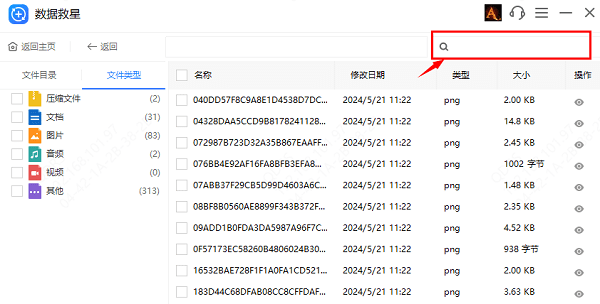
5、如果没有找到想要的文件,可以点击“深度扫描”。
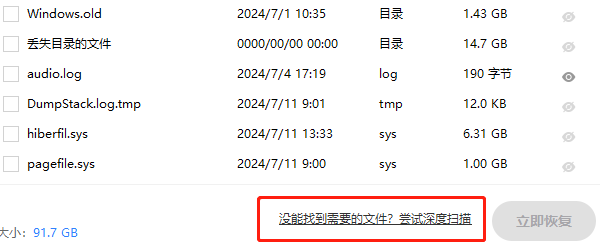
需要注意的是,虽然“数据救星”软件在大多数情况下都能有效恢复丢失的文件,但并不能保证100%的成功率。特别是当数据丢失后,硬盘上又进行了大量的读写操作,导致丢失的数据被新数据覆盖时,恢复的成功率会大大降低。因此,在数据丢失后,尽量避免在丢失数据的硬盘上进行任何可能写入新数据的操作。
第三步:定期备份
当然,最理想的状态还是尽量避免数据丢失此类事故的发生,养成良好的数据管理习惯,如使用U盘、云存储或Windows自带的备份功能来备份你的文件,可以大大降低数据丢失的风险。
以上就是D盘文件丢失的恢复方法,希望对你有帮助。如果遇到网卡、显卡、蓝牙、声卡等驱动的相关问题都可以下载“驱动人生”进行检测修复,同时驱动人生支持驱动下载、驱动安装、驱动备份等等,可以灵活的安装驱动。



